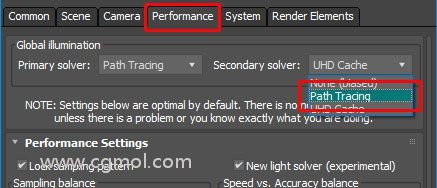什么是UHD缓存?
UHD Cache是一种全局照明解算器。Corona提供两种可以协同工作的GI解算器:
1.路径跟踪 - 无偏的解决方案 - 应始终用作主GI解算器。作为辅助GI解算器,它主要用于外部场景,其中UHD Cache需要更长的预计算时间并且不能提高渲染速度。
2. UHD Cache - 稍微有偏见的缓存解决方案,加速渲染 - 应该在GI占主导地位的场景中使用(但不必)作为辅助GI求解器(例如室内设备,具有许多光反弹的场景)。在这种情况下,它以微妙的偏见为代价极大地提高了渲染速度。
即使对于移动的几何形状或光源,UHD Cache也可以用于静止图像和动画。但是,通常需要使用适合当前方案的UHD Cache设置。
如何使用不同的预计算模式?
1.从头开始计算 - 使用此模式,将为每个帧单独计算缓存,并在渲染停止或保存后丢弃,具体取决于“After render”设置。然后可以重新使用保存的缓存文件。
2.从文件加载 - 这将加载以前保存的“文件名”字段中指定的缓存文件。不会进行预计算。如果找不到该文件 - 将从头开始计算新文件,并显示错误消息。
3.尝试加载+追加 - 这将首先加载在“文件名”字段中指定的先前保存的缓存文件,然后预计算传递将在其上运行。加载和计算的缓存将合并。如果找不到要加载的文件 - 无论如何都会开始预计算。
我应该使用哪种UHD Cache预计算设置?
对于静止图像:
您应该使用默认设置。通常,使用UHD Cache时不应出现“splotches”。如果您遇到它们,它们应该被视为一个错误,并与有问题的场景一起向我们报告。
对于动画:
1.没有移动灯/物体:
始终使用“动画(无闪烁)”预设。如果要节省每帧预计算所需的时间,可以从动画中间渲染一帧的UHD Cache,然后将其重新用于所有其他帧。您还可以使用“尝试加载+附加”和“保存到文件”功能的组合来逐步呈现缓存。应该对动画的几个帧进行此操作。例如,对于400帧动画,您可以将3ds Max设置为每50帧渲染一次,以便仅为8帧渲染UHD缓存。
2.移动灯/物体:
使用“动画(无闪烁)”预设并从头开始计算每帧的UHD缓存是最安全的解决方案。但是,您可以尝试使用预先计算的UHD Cache解决方案(请参阅#1),因为它在某些情况下也可能表现良好。
故障排除
问:如何只渲染缓存,而不渲染实际图像?
答:要模拟“不渲染最终图像”选项,请在“ 渲染设置”>“场景”>“常规设置”>“渐进渲染限制”中将“时间限制”设置为1秒。
问:如何为将在渲染场中呈现的动画创建缓存文件?
答:使用“从头开始计算” + “渲染后:保存到文件”选项,将缓存文件保存在渲染节点可访问的位置。然后使用“从文件加载” 预计算模式。
问:我的UHD缓存计算速度非常慢!
答:确保将您的Precision值设置为默认值1.将其设置为更高的数字可能会导致计算速度变慢而没有任何好处。